Clàr-innse
Ann an iomadh suidheachadh, is dòcha gum feum thu duilleag-cunntais a dhèanamh. Le Microsoft Excel faodaidh tu a leithid de ghnìomhan a dhèanamh ann am mòr-chuid agus taobh a-staigh diogan. Tha an artaigil seo a' sealltainn mar a nì thu duilleag-cunntais ann an excel ann an trì dòighean eadar-dhealaichte.
Luchdaich sìos Leabhar-obrach Cleachdaidh
'S urrainn dhut an leabhar-obrach cleachdaidh a luchdachadh sìos bhon cheangal gu h-ìosal.
<5. Dèanamh Bile Clàraidh.xlsm
Dè a th’ ann an Clàr Cunntas agus mar a thathar ga chleachdadh
’S e dòigh-obrach gu math sìmplidh a th’ ann an duilleag-cunntais airson dàta a chruinneachadh mu thachartas agus an cuid tricead. Tha e na inneal air leth feumail airson dàta a chruinneachadh. Bithear a’ cleachdadh bileagan-cunntais ann an iomadh cùis. Mar eisimpleir, 's urrainn dhut a chleachdadh gus bhòtaichean a chruinneachadh agus an obrachadh a-mach nas fhaide air adhart.
3 Dòighean gus Bile Cunntais a dhèanamh ann an Excel
Abair gu bheil liosta thagraiche agad airson prògram bhòtaidh. A-nis, tha thu airson na bhòtaichean airson gach aon de na tagraichean sin obrachadh a-mach. Anns a' chùis seo, 's urrainn dhut Excel a chleachdadh gus an dàta obrachadh a-mach gu h-èifeachdach.

1. A' cleachdadh gnìomh LEN gus duilleag cunntas a dhèanamh
'S urrainn dhut <6 a dhèanamh gu furasta> obraich a-mach na bhòtaichean airson gach tagraiche le bhith a’ dèanamh duilleag-cunntais ann an Excel agus an uairsin a’ obrachadh a-mach an fheadhainn a chleachdas an gnìomh LEN . A-nis, lean na ceumannan gu h-ìosal gus sin a dhèanamh.<1
Ceumannan:
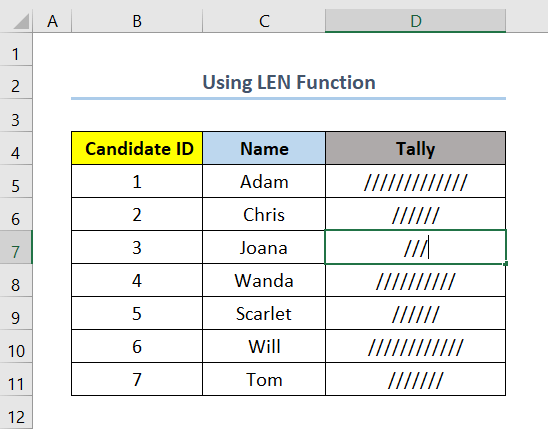
=LEN(D5) Seo, cill D5 a’ chiad chill sa cholbh Bhòtaichean Iomlan .
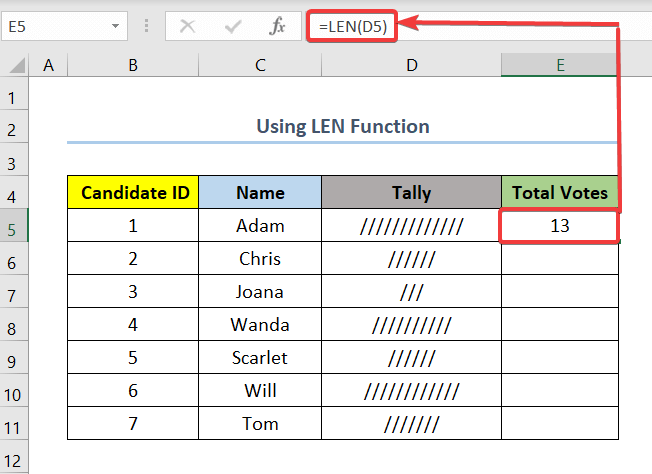
- Mu dheireadh, slaod an Làimhseachadh Lìonadh airson a’ chòrr de na ceallan sa cholbh.<15
 > Leugh More: Mar a nì thu Clàr Tally ann an Excel (3 Dòighean furasta)
> Leugh More: Mar a nì thu Clàr Tally ann an Excel (3 Dòighean furasta)
Leughaidhean coltach ris
2. A’ cur Còd VBA ri dhèanamh a Tally Shee t ann an Excel
Tha a bhith a’ cur a-steach còd VBA na dhòigh air leth freagarrach airson duilleag cunntas a dhèanamh ann an excel. A-nis, seallaidh mi dhut na ceumannan gus duilleag-cunntais a dhèanamh far an urrainn dhut dìreach briogadh dùbailte air na ceallan gus comharra-cunntais a chur ris agus an uair sin an obrachadh a-mach leis a’ ghnìomh LEN .
Ceumannan :
- An toiseach, brùth ALT + F11 gus an uinneag Microsoft VBA fhosgladh.
- Air adhart, Dùbailte-Cliog air Duilleag 3 (no an duilleag air a bheil thu ag obair).
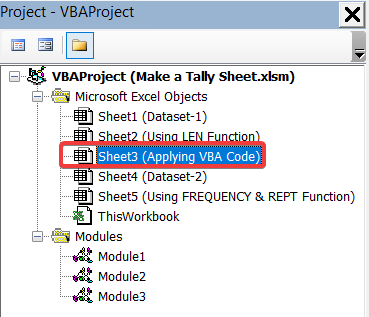
- Aig an ìre seo, dèan lethbhreac dhen an còd a leanas agus cuir a-steach don fhànais bhàn e.
'Cuidichidh an còd seo thu gus comharra-cunntais a chur ris airson gach cliog dùbailte san raon a thagh thu
5326
 <1
<1
- Às deidh sin, brùth F5 gus an còd a ruith agus sàbhail am faidhle excel mar Macro Enabled Excel File .
- A-nis, faodaidh tu cuir comharra-cunntais airson gach tagraiche le Briogadh Dùbailte air na ceallan air an Tally Mar eisimpleir, ma tha thu airson bhòt a chur ris airson Joana , tagh cealla D5 agus Dèan briogadh dùbailte air.

- An dèidh dhut an a chur ris. comharran tally , cuir colbh airson Bhòt Iomlan ris.
- Air adhart, tagh ceal E5 agus cuir a-steach am foirmle a leanas.
=LEN(D5) 

3. A' cleachdadh FREQUENCY and REPT Gnìomhan gus Bileag Clàraidh a dhèanamh
A-nis, leig dhuinn gabhail ris gu bheil clàr-dàta agad le liosta de dh'oileanaich agus na Sgoiltean aca a-mach à 120 air deuchainn. Aig an ìre seo, tha thu airson faighinn a-mach mar a thachair na sgòran sin ann an Raon de 0-30 , 31-60, 61-90, agus 91-120 agus an uairsin tha thu airson duilleag-cunntais a dhèanamh le bhith a’ cur Comharran Tally ris. Anns a 'chùis seo, faodaidh tu na ceumannan a leantainngu h-ìosal airson sin a dhèanamh ann an Excel.
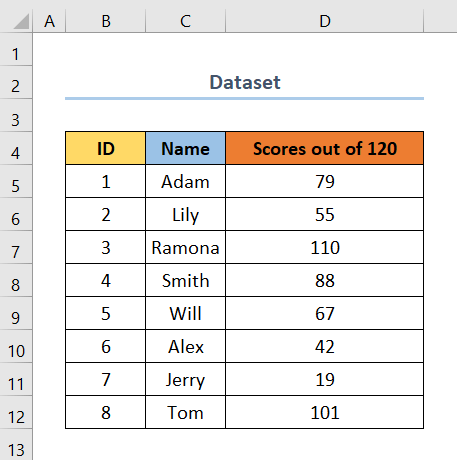
Ceumannan :
- An toiseach, cuir colbh ris airson Bin . Sa cholbh Bin , cuiridh tu ris an luach mu dheireadh airson gach raon. Mar eisimpleir, airson raon 0-30 cuiridh tu 30 ris a' cholbh Bin .
- Air adhart, cuir colbh airson ris. Tricead .
- A-nis, tagh ceal H6 agus cuir a-steach am foirmle a leanas.
=FREQUENCY(D5:D12,G6:G8)An seo, 's e H6 a' chiad chill den cholbh Tricead . Anns a’ chùis seo, thèid an gnìomh FREQUENCY a chleachdadh. 'S e argamaidean a' ghnìomh seo data_array agus bins_array fa leth. Cuiridh am foirmle seo luach gu fèin-obrachail ri ceallan a' cholbh gu lèir.

- Aig an ìre seo, cuir colbh ùr ris airson Comharran Tally .
- An dèidh sin, tagh ceal I6 agus cuir a-steach am foirmle a leanas.
=REPT("/",H6) An seo, 's e ceal I6 a' chiad chill sa cholbh Comharran Tally . Cuideachd, sa chùis seo, tha an gnìomh REPT air a chleachdadh. 'S e argamaidean a' ghnìomh seo text agus number_times fa leth.

- Mu dheireadh, slaod an Làimhseachadh lìonaidh airson a’ chòrr de cheallan a’ cholbh.

Co-dhùnadh
Mu dheireadh ach chan e as lugha, tha mi an dòchas gun d’fhuair thu lorg air na fhuair thu bha iad a’ lorg bhon artaigil seo. Ma tha ceist sam bith agad, feuch an leig thu beachd gu h-ìosal. Cuideachd, ma tha thu airson barrachd artaigilean a leughadhmar seo, faodaidh tu tadhal air an làrach-lìn againn ExcelWIKI .

